Einschalten und an Fenstern trennen

- 4627
- 64
- Jesper Ehrig
ONEDRIVE - Der Service von Online -Zustand und Synchronisation standardmäßig für Windows 10 und Office 365 bietet viele leistungsstarke Funktionen und Anwendungen für mehr Plattformen als jeder seiner Wettbewerber.
Vorteile:
- Tolle Schnittstelle.
- Clients für Android, iOS, Mac und Windows.
- Bequeme Integration mit Windows 10 und Office 365.
- Hohe Funktionalität des Dienstes und Fotomanagements.
- Leistungsstarke gemeinsame Verwendung von Dateien und Dokumenten.
Mängel:
- Ein kleineres Volumen virtueller Speicher als in Google Disk.

OneDrive -Einstellungen in Windows.
Was ist OneDrive in Fenstern
OneDrive ist die Antwort an Microsoft auf iCloud von Apple und Google Disk. Tatsächlich ging OneDrive diesen Cloud -Diensten der Synchronisation mindestens fünf Jahre vor, wenn auch unter anderen Namen wie SkyDrive, Live Mesh und Ordnershare. OneDrive -Funktionen und -design bieten Komfort und Zuverlässigkeit mit einer Vielzahl von Funktionen, Online -Büroanwendungen und Unterstützung für alle beliebten Plattformen. OneDrive verfügt. Microsoft Reserve Copies bietet Synchronisation und Zugriff auf Anwendungen nicht nur für PCs, sondern auch für Mac, Android, iOS und Xbox. Es integriert sich einfach in Microsoft Office (sowohl in die installierten als auch in Online -Versionen) und enthält Weitfunktionen für Fotopräsentationen. Eine konkurrierende Apple iCloud ist nur für Apple -Geräte erhältlich.
Wie die iCloud Free auf Apple und Google Disk führt OneDrive viele verschiedene Funktionen aus. Wenn Sie nur Zugriff auf Dokumente oder Multimedia -Dateien benötigen, verwenden Sie einen einfachen Online -Speicher, der im Internet verfügbar ist. Wenn Sie möchten, dass die gleichen Dateien auf mehreren PCs verfügbar sind, verwenden Sie Ordner Synchronization. Für Benutzer unterstützt Windows 10 Service Geräteeinstellungen, einschließlich der Bildschirmsperr- und Hintergrundbilder des Desktops und der Browser. OneDrive synchronisiert auch das Amt und bietet auf mehreren Geräten eine gemeinsame Erstellung und parallele Verwendung. Die Vielfalt der Funktionen bietet Zugriff auf verschiedene Inhalte, die Verwendung verschiedener Kunden und die Weitfunktionalität der Anwendung. Inhaltstypen umfassen Dokumente, Fotos, Videos, Musik oder Einstellungen. Zu den Kunden gehören ein Computer, ein Smartphone und das Internet. Synchronisierung, Anzeige, Wiedergabe und einfacher Speicher sind Synchronisierung, Anzeige, Wiedergabe und einfacher Speicherplatz.
Dateien auf Anfrage
Eine der beliebtesten Funktionen, die jemals in OneDrive integriert wurden, war die Implementierung von Windows 10 Herbst -Erstellern Aktualisierung "Dateien on Demand". Dank dessen müssen Sie den Zugriff von jedem Computer oder anderen Client nicht mehr kopieren und öffnen. Stattdessen werden die Dateien, wie der Name schon sagt, nur auf Anfrage auf Anfrage geladen. Weisen Sie den Ordner zu und Dateien zum Laden im autonomen Modus können automatisch sein. Lokale Dateien und Ordner sowie Dokumente, die im Cloud -Speicher verfügbar sind. Dateien, die auf das Laden warten, werden durch das Symbol des runden Pfeils gekennzeichnet. Anschließend hat Google eine ähnliche Gelegenheit eingeführt, obwohl für G Suite -Kunden. Apple iCloud Drive hat immer noch keine solche Funktion.
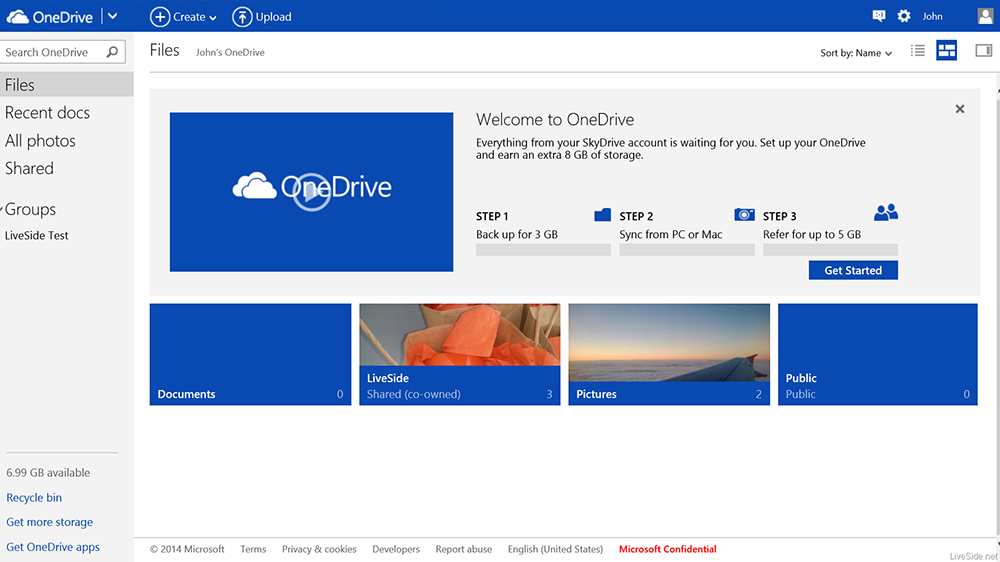
Im Gegensatz zu früheren Versionen des Betriebssystems in Windows 10 ist der Dienst bereits in die Leiterschale integriert, sodass Sie seine Funktionen direkt aus dem Ordner mit den richtigen Dokumenten oder Dateien steuern können. Die Ergebnisse der Suche in Courtan enthalten nun OneDrive -Dateien, und die Groove -Musikanwendung kann weiterhin alle Musikdateien übertragen, die Sie in OneDrive herunterladen (obwohl sie das Service -Abonnement für das Streaming von Musik nicht mehr anbietet).
Mobile Clients
Die mobile Anwendung von OneDrive ist über das Smartphone hinausgegangen: Jetzt sind Versionen von Apple Watch Series 3 und Android Wear verfügbar, mit denen Sie Funktionen wie beispielsweise eine zyklische Änderung der neuesten Fotos auf dem Zifferblatt konfigurieren können. Tablets auf iOS, Windows 10 und Android können auch OneDrive -Anwendungen verwenden. Wenn Sie aus irgendeinem Grund die Anwendung nicht verwenden können, starten Sie einfach Ihren Browser und geben Sie den OneDrive Accounting -Datensatz online ein. Die mobile Anwendung ermöglicht es nicht nur, Daten zu OneDrive anzuzeigen, sondern auch Fotos hochzuladen und an alle zu senden, die eine E -Mail -Adresse oder Facebook -Konto haben. Fotos und Ordner können mit einem Tag -System sortiert werden, das auch anderen Servicebenutzern zur Verfügung steht.
Glücklicherweise fügte Microsoft sofort die Möglichkeit hinzu, nach mobilen Anwendungen zu suchen. Mit dem Parameter „Automatischer Download in OneDrive“ können Sie alle Fotos (und möglicherweise Video) auf dem Gerät automatisch hochladen. Ein weiterer Service von OneDrive für mobile Benutzer ist die Sammlung von Office Mobile - Word Mobile, Excel Mobile, Powerpoint Mobile und OneNote. Sie sind für Android, iOS und Windows 10 (sowohl Desktop als auch Mobile) sowie für den Browser im Internet verfügbar. In der Tat enthält die OneDrive-Webversion für all diese Anwendungen ein großes Dropdown-Menü von Kacheln. Die von Ihnen erstellten Dokumente werden automatisch mit allen OneDrive -Zugriffspunkten synchronisiert.
OneDrive im Internet
OneDrive synchronisiert mit anderen Online -Diensten Microsoft über das Hauptprogrammmenü. Unter ihnen sind Mail (Outlook.Com oder Hotmail), Personen (Anwendung des sozialen Netzwerks und Aggregators) und Kalender. Die Website bietet leichten Zugriff auf alle Ihre Lagereinrichtungen und Carrier OneDrive. Der Dienst wird durch eine einfache und intuitive Schnittstelle hervorgehoben, in der alle erforderlichen Dateien, die neuesten Dokumente, allgemeinen Ordner und Gruppen in einem Menü auf der linken Seite des Fensters angezeigt werden.
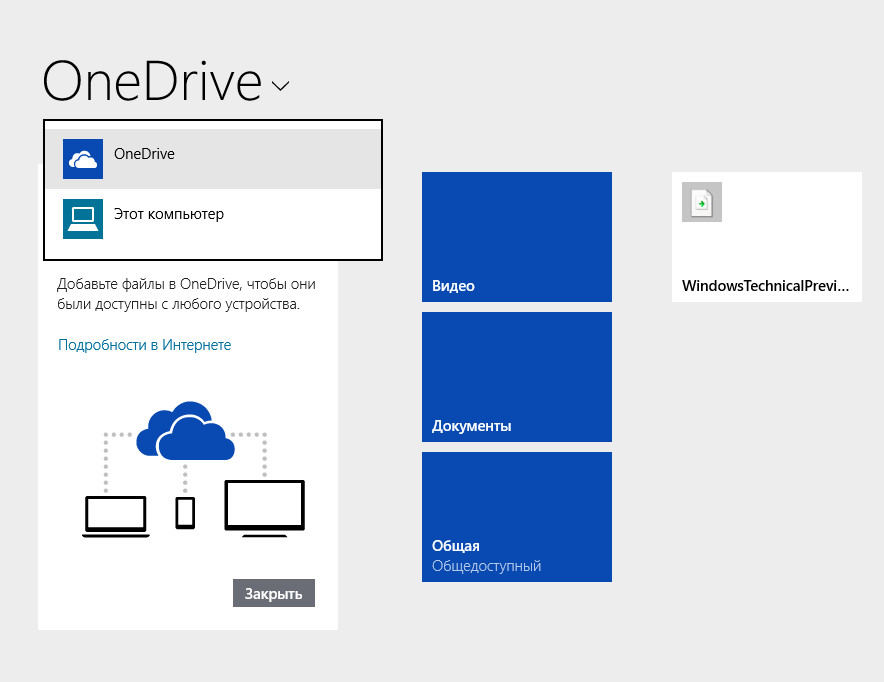
Unterstützung für Multimedia
Microsoft Cloud Service reproduziert und zeigt alle häufigsten Arten von Dateien an, die Sie in der Cloud speichern möchten, einschließlich Dokumenten, Musik, Fotos und Videos:
- Dokumentation
Sie können Dateien herunterladen, anzeigen, bearbeiten und herunterladen und Dokumente nicht nur mit der ICLOD -Weboberfläche oder in einem Browser, sondern auch die integrierten Office -Online -Anwendungen ansehen. OneDrive dient als Hauptordner für Dateien aller Online -Dokumente von Office, wie Google für Google -Dokumente. Wie in Google -Dokumenten können mehrere Autoren die Dokumente gleichzeitig bearbeiten. Der Abzeichen zeigt, wer das Dokument bearbeitet und wo, und aktualisiert den Inhalt in Echtzeit auch in Echtzeit. Office Online bietet auch eine bessere Genauigkeit der Formatierungsdokumente.
- Musik
Erbaut -in Windows 10, um Musik Groove zu verlieren, können Sie alle Tracks direkt an OneDrive übertragen. Die Funktion funktioniert ähnlich wie der iTunes- und iCloud -Service für Apple -Geräte sowie Google Play Music für Android. Die Webversion von OneDrive kann Songs auch direkt reproduzieren. Leider hat die Groove -Anwendung für Xbox die gleiche Einschränkung, da das Unternehmen besorgt ist, Pirateriebeschränkungen zu begrenzen.
- Fotos und Videos
OneDrive leistet beeindruckende Arbeiten zum Anzeigen von Fotos und Videos in der Weboberfläche. Der Service führt sogar Bilder mit KI aus. Dies macht die Suche leistungsfähiger, da Sie die Ergebnisse der Art des Tags einschränken können. Google Photos bietet ähnliche Suchfunktionen, ich unterstütze die Reflexion von Tags nicht. Beide Dienste ermöglichen es Ihnen auch, einen Ort auf der Karte anzeigen, an dem das Foto aufgenommen wurde (falls es mit Geotags verbunden ist) und exifkameras Kammern. Apple iCloud hat keine Suche nach Tags oder exif-data. Sie können auch die Rechte an Lesen und Bearbeiten angeben.
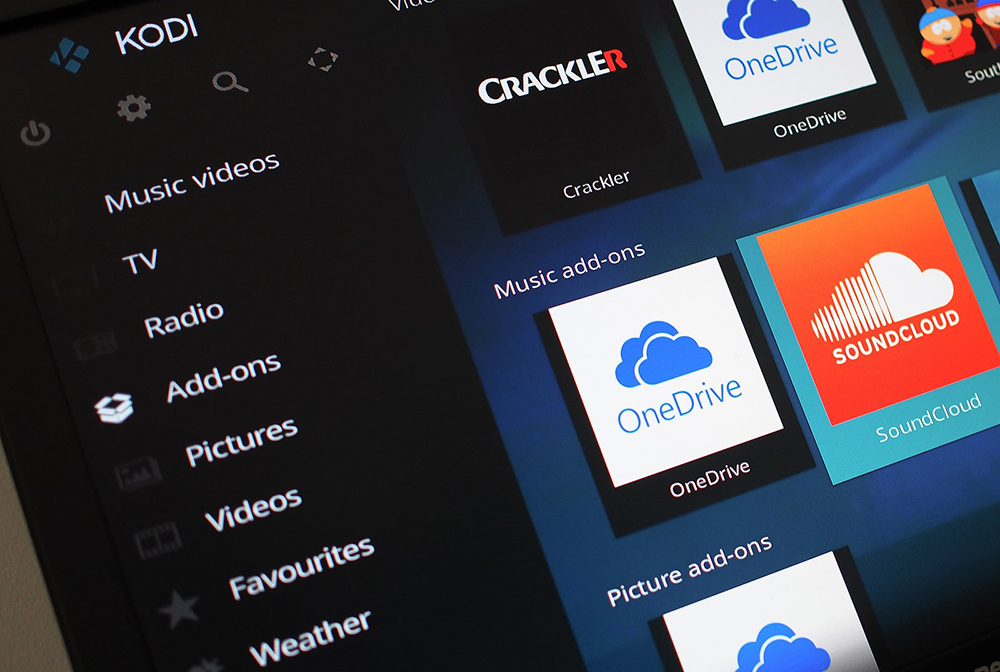
Wenn Sie das Video in OneDrive teilen, transformiert der Cloud-Service es im laufenden Durchgang mit MPEG-Cash, um der Möglichkeit der Empfangskapazität des Empfängers zu entsprechen. Daher haben Benutzer keine Probleme mehr mit der Online -Reproduzierung von Dateien über einen Smartphone -Browser oder mit einer schlechten Berichterstattung über einen mobilen Internetbetreiber. Das Video ist codiert und an die Kapazität des Client -Netzwerks angepasst. OneDrive enthält auch OCR, das den Text aus den Bildern extrahiert. Wenn Sie ein Foto mit dem Text speichern, enthält das Feld „Information“ auf der OneDrive -Seite bereits einen extrahierten Textbereich, den Sie überall schneiden und einfügen können. Google Disk Certificate hat einen Abschnitt über OCR, aber es ist fast unmöglich, es zu finden. In iCloud oder Dropbox können Sie hier die OCR -Unterstützung vergessen.
Verwenden von OneDrive mit Windows UWP -Anwendungen
Die UWP -Version (Universal Windows Platform oder die Modern Store App) für Windows 10 enthält keine zusätzlichen Funktionen und bietet den gleichen Dienstleistungssatz wie der Dirigent an. Eine der Möglichkeiten besteht darin, dass Sie stand. Jede UWP -Anwendung in einem modernen Windows -Stil kann OneDrive Cloud -Speicher verwenden. Zum Beispiel ermöglicht die Fotoeditor -Anwendung, eine Art Instagram ohne soziale Netzwerke. Sie können auch Fotos für die Bearbeitung von Cloud -Ordnern öffnen. Gleichzeitig enthält Windows Store bereits viele verschiedene Programme und Dienste, die im automatischen Modus mit OneDrive synchronisiert sind, und ihre Liste wird ständig aktualisiert und wächst.
Ein Ort in einer Cloud für Ihr digitales Leben
Microsoft Cloud -Lösung passt gut zu OneDrive und kombiniert die Synchronisation von Dateien mit Cloud -Speicher. Cross -Plattform -Unterstützung für Android-, iOS-, macOS- und Xbox -Geräte ist eine sehr kompetente und bequeme Lösung von Microsoft. Dies bedeutet jedoch nicht, dass es keine andere Wahl gibt - Google Disk ist auch ein hervorragender Service, insbesondere für diejenigen, die Google Digital -Ökosystem bevorzugen, das einen großzügigeren kostenlosen Speicher für 15 GB bietet. OneDrive ist jedoch der einzige Cloud -Dienst, mit dem Sie eine Datei aus dem PC und den Wolken extrahieren können.
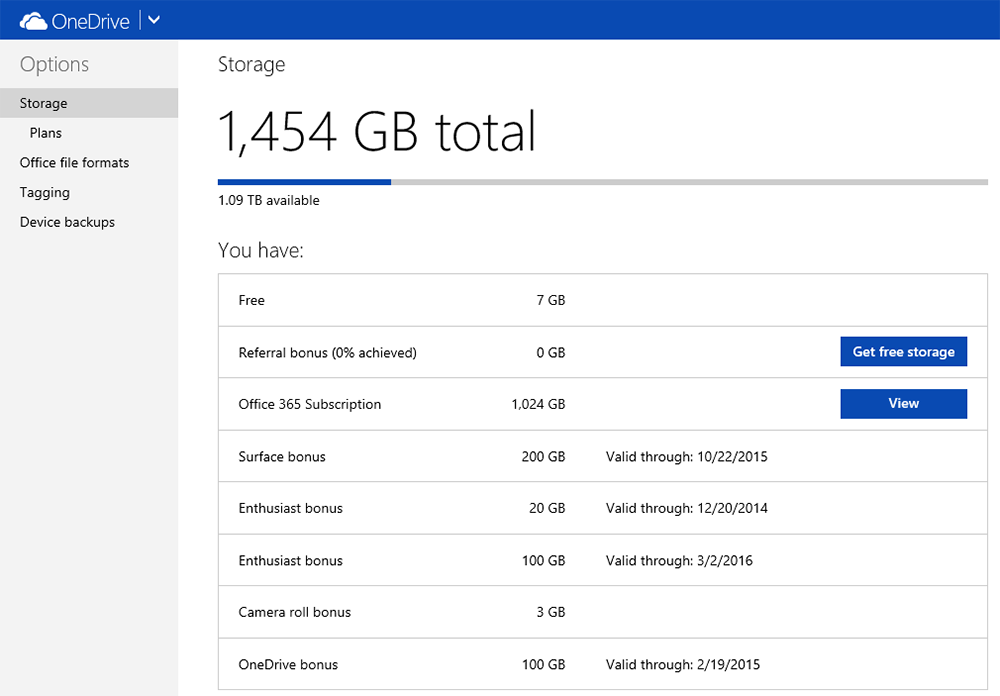
Einbeziehung von OneDrive in Fenster
Meistens wird die Anwendung standardmäßig mit Windows geliefert, sodass Sie sie nicht einschalten müssen.
Möglichkeiten zum Ausschalten
Sie können ein Herunterfahren oder Entfernen über das PC -Menü mit einer Gruppenrichtlinie über regedit, über CMD und die Dritt -Party -Anwendungen, beispielsweise Cleaner, verwenden.
Durch die Einstellungen
Der schnellste und einfachste Weg, dies zu tun, ist die Anwendung "Einstellungen". Starten Sie mit der Anwendung "Einstellungen". Eine schnelle Möglichkeit, dies zu tun. Öffnen Sie dann die Kategorie "Service". Warten Sie, bis alle in Ihrem Betriebssystem verfügbaren Anwendungen heruntergeladen sind, und scrollen Sie dann durch die Liste, bis Sie das richtige Dienstprogramm finden. Wählen Sie OneDrive und klicken Sie dann auf "Löschen". Windows 10 berichtet, dass „diese Anwendung und die damit verbundenen Informationen gelöscht werden“ und werden aufgefordert, Ihre Aktion zu bestätigen, indem Sie erneut auf die Schaltfläche „Löschen“ klicken. Tu es! Anschließend wird der Bildschirm UAC -Bestätigungsbildschirm angezeigt (Benutzerkonto -Steuerung), auf dem Sie klicken müssen und wenn Sie fortfahren möchten. Das Dienstprogramm wird vollständig gelöscht. Sie werden es in der Taskleiste oder im Dirigenten nicht sehen.
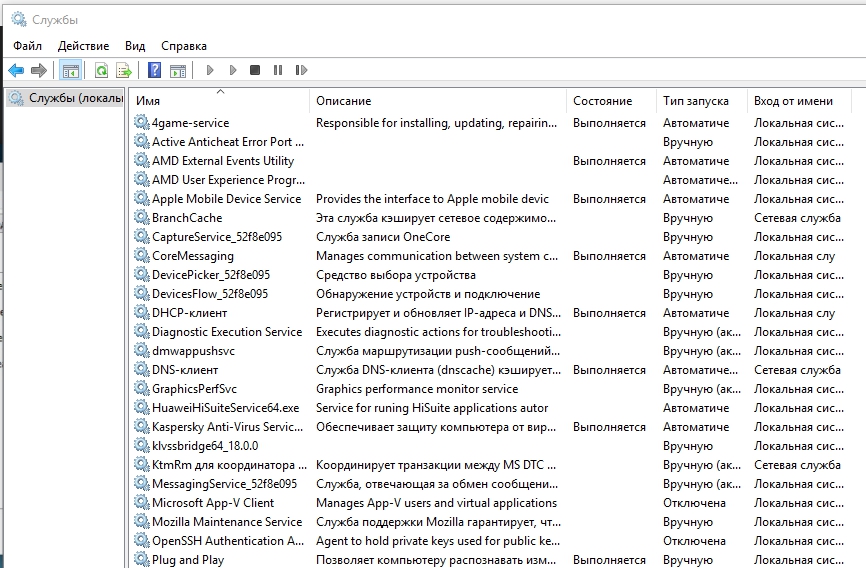
So löschen Sie OneDrive aus Windows 7
Die Standard -OneDrive -App ist nicht in Windows 7 installiert, aber Sie können sie manuell installieren. Darüber hinaus können einige Hersteller OneDrive in ihre Laptops und PC in Windows 7 integrieren. Unabhängig davon, wie OneDrive mit Windows 7 zu Ihrem Computer gekommen ist, so löschen Sie es:
- Beginnen Sie mit dem Öffnen des Bedienfelds. Ein kurzer Weg, dies zu tun, besteht darin, das Startmenü zu starten und dann auf das "Bedienfeld" Verknüpfung "zu klicken". Gehen Sie dann zu dem Abschnitt "Programme und Komponenten".
- Scrollen Sie nach dem Laden der Liste der installierten Dienstprogramme, bis Sie OneDrive finden. Klicken Sie zweimal auf das Programm oder klicken Sie auf die rechte Maustaste und wählen Sie "Löschen" aus.
Wenn Sie die UAC -Benachrichtigung (Steuerung von Benutzerkonten) sehen, klicken Sie auf "Ja", um den Entfernungsprozess fortzusetzen. In wenigen Sekunden wird OneDrive von Ihrem Computer aus Windows 7 gelöscht.
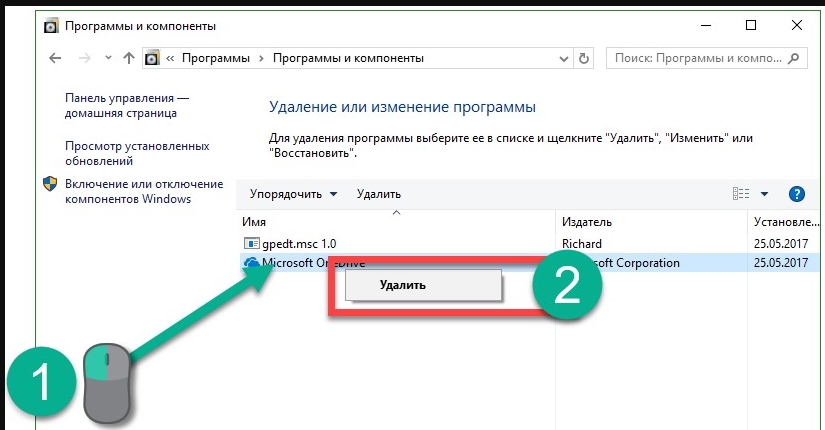
So deaktivieren Sie OneDrive von Windows 8.1
In Windows 8.1 OneDrive ist nicht nur eine Anwendung, die Sie von Ihrem PC löschen können. Leider ist OneDrive Teil des Windows 8 -Betriebssystems.1, und es kann nicht entfernt werden. Sie können sich jedoch ausschalten und verbergen, wenn Sie nicht möchten, dass es auf Ihrem Gerät funktioniert. Machen Sie dazu ein paar Schritte. Öffnen Sie zunächst das OneDrive -Panel vom Startbildschirm. Gehen Sie zum "Start" -Screen und suchen Sie die OneDrive -Platte. Klicken Sie dann mit der rechten Maustaste oder dem rechten Klebeband und halten Sie sie gedrückt. Wählen Sie im angezeigten Menü "Deaktivieren". Öffnen Sie dann die "PC -Einstellungen". Klicken Sie auf oder tippen Sie auf OneDrive. Setzen Sie im Abschnitt "Speicherung von Dateien" den Switch "Speichern Sie die ORDRIVE standardmäßig" ein “eingeschaltet". Wählen Sie im Abschnitt "Photo Tink" die Option "NICHT Fotos hochladen" und wechseln "und laden Sie das Video auf OneDrive automatisch hoch" auf OFF hoch ". In "Synchronisierungseinstellungen" Switch "-Synchronisation von Parametern auf diesem Computer" einschalten ". Darüber hinaus enthalten in den "Synchronisierungseinstellungen" für "Archive für Einstellungen für diesen Computer" und "Reserveparameter" aus, und "Reserveparameter".
Schalten Sie im Abschnitt "verfügbare Verbindungen" alle verfügbaren Funktionen aus:
- "Datei download".
- "Dateien herunterladen, auch wenn ich streiete".
- "Synchronisation und Sicherung von Einstellungen".
- "Synchronisation und Sicherung von Einstellungen, auch wenn ich streife".
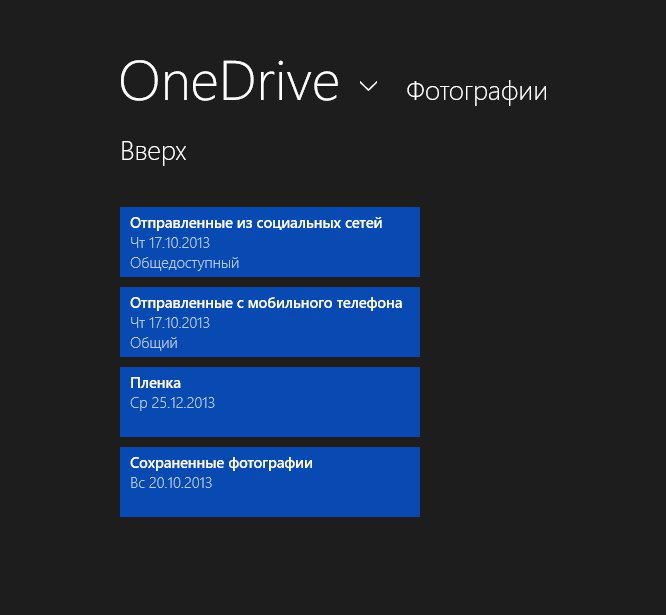
Verwenden des Herausgebers der Gruppe der Gruppe Local Policy
Gruppenrichtlinieneditor ist eine spezielle Windows -Komponente, mit der Sie Änderungen an der Struktur seiner Komponenten und Dienste vornehmen können. Öffnen Sie den Dialog, um durchzuführen (Win+R) und geben Sie hier Gpedit ein.MSC. Ein Fenster öffnet sich und ähnelt dem üblichen Fenster der Komponenten des Systems. Wir interessieren uns für die Parameter im OneDrive -Katalog. Um es zu finden, folgen Sie dem Pfad einer Computerkonfiguration - Verwaltungsvorlagen - Windows -Komponenten. Suchen Sie den Parameter, der die Verwendung von OneDrive zum Speichern von Dateien verbietet. "Fall" in es und ein Scheckplatz inklusive geben. Klicken Sie auf OK und starten Sie den PC neu.
Verwenden des Herausgebers der Registrierung
Öffnen Sie den Dialog zur Ausführung und Geben. Wir interessieren uns für den OneDrive -Katalog, der sich im Ordner hkey_local_machine/Software/Richtlinien/Microsoft/Windows befindet. Erstellen Sie hier den Parameter DWORD 32, nennen Sie es deaktiviert fileSync und setzen Sie den Wert von 1. Bereit!
Durch die Befehlszeile
Führen Sie die Befehlszeile (ausführen - CMD) aus und geben Sie hier Taskkill /f /im OneDrive ein.Exe. Jetzt müssen Sie ein Team registrieren, das das Programm deaktiviert:
- %Systemroot%\ System32 \ OneDrivesetup.Exe /deinstall - für 32 -Bit -Windows 10.
- %Systemroot%\ syswow64 \ OneDrivesetups.Exe /deinstall - für 64 -Bit -Windows 10.
Laden Sie den PC neu. Bereit!
Mit Ccleaner
Mit Dritt -Party -Anwendungen können Sie problemlos unnötige Dienste und Programme auf dem PC loswerden. Zum Beispiel ist eine der besten Optionen die Verwendung von Cleaner. Führen Sie das Programm aus, wählen Sie links das Element "Einstellungen" oder "Tools" aus und wählen Sie in der Liste der installierten Programme OneDrive aus. Finden Sie die Schaltfläche Entfernen oder Deinstallation rechts, klicken Sie auf sie und warten Sie auf das Ende der Operation.
So entfernen Sie das OneDrive -Symbol vom Dirigenten
In den meisten Fällen bleibt nach dem Entfernen des Programms sein Etikett bestehen. Um OneDrive vollständig aus dem Dirigenten zu entfernen, befolgen Sie die folgenden Maßnahmen:
- Öffnen Sie den Registrierungsredakteur und gehen Sie zum Abschnitt
Hkey_classes_root \ clsid \ 018d5c66-4533-4307-9b53-224de2ed1fe6.
- Ermitteln Sie im rechten Fenster den ParameterispinnedonamePacetree -Parameter.
- Klicken Sie zweimal und ändern Sie den Wert auf "0".
- Bereit!
Jetzt wissen Sie alles darüber, wie Sie die Anwendung deaktivieren oder löschen können. Wenn Sie Schwierigkeiten haben oder einen effektiveren Weg kennen, um den Service auszuschalten, teilen Sie unsere Leser in den Kommentaren darüber mit.
- « Fehler dxgi_error_device_removed was ist es und wie es behebt
- DXGI -Fehler.DLL fand die Ursache und Optionen zur Lösung des Problems nicht »

